win10文件历史记录怎么打开 win10文件历史记录打开方法
- 更新日期:2023-03-10 15:49:42
- 来源:互联网
win10系统内置文件历史记录功能,开启之后系统会自动对近期使用的文件进行备份,这样就不用担心数据丢失了。那么win10文件历史记录功能怎么打开呢?你先打开本地组策略编辑器,然后打开Windows组件下的文件历史记录文件夹,接着在右侧界面双击“关闭文件历史记录”,将它设置为已禁用就可以打开它了。
win10文件历史记录怎么打开
1、按“Wins+R'键,打开运行,输入“gpedit.msc”点击确定打开本地组策略编辑器。
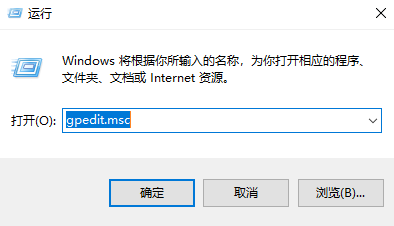
2、在本地组策略编辑器中,双击“计算机配置—管理模板—Windows组件—文件历史记录中的关闭文件历史记录”。
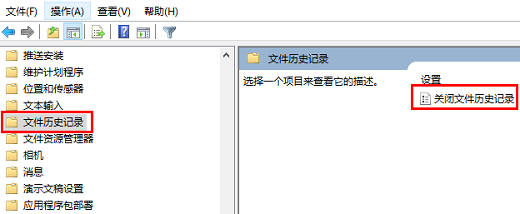
3、在关闭文件历史记录设置中,进行配置,已启用:用户无法激活文件历史记录来创建定期备份。
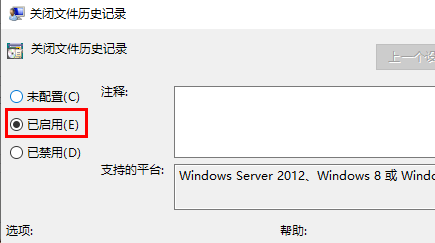
4、已禁用或未配置:用户可以激活文件历史记录来创建定期自动备份,点击“确定”保存设置。
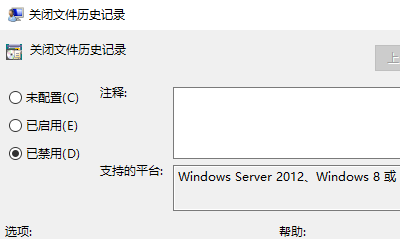
以上就是win10文件历史记录怎么打开 win10文件历史记录打开方法的内容了。
相关下载
更多教程
更多- 最新
- 热门
- 02-09夸克浏览器网页版入口在哪里 夸克浏览器网页版入口分享
- 02-10夸克浏览器官方网站入口 夸克浏览器在线打开网页版
- 02-08饥荒指令代码大全一览 饥荒指令代码大全分享
- 02-08夸克浏览器官网入口 夸克浏览器网页版入口官网
- 02-09巨量百应登录入口官网 巨量百应登录入口网址分享
- 02-09在浙学电脑版网址 在浙学网页版登录入口














